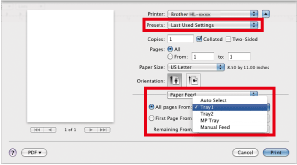HL-5470DW
FAQ et Diagnostic |
Alim manuelle
Le message Alim manuelle apparaît lorsque la fente d'alimentation manuelle a été sélectionnée comme source papier dans le pilote d'imprimante et qu'il n'y a pas de papier dans le bac MU.
Veuillez suivre une des étapes ci-dessous pour supprimer le message.
- Si vous voulez imprimer à partir du bac MU, allez au CAE A: Imprimer à partir du bac MU.
- Si vous ne voulez pas imprimer à partir du bac MU, allez à CAS B: Imprimer à partir du bac à papier (bac 1 ou bac 2).
NOTE: les illustrations proviennent d'un produit représentatif et peuvent varier de votre propre machine Brother.
CAS A: Imprimer à partir du bac MU.
-
Soulevez le support papier afin de prévenir le papier de glisser du bac de sortie ou retirez chaque feuille après son impression.
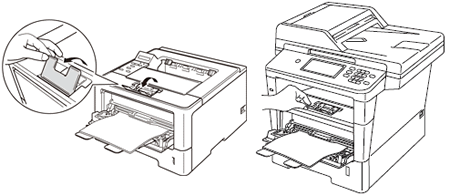
-
Ouvrez le bac MU.
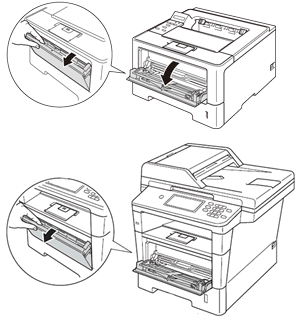
-
Retirez le support du bac MU (1)et déployez le support (2).
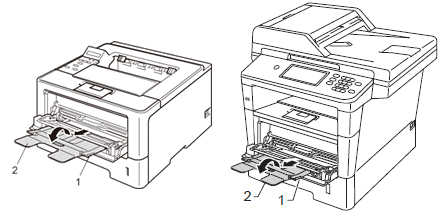
-
Suivez les instructions qui s'appliquent à votre cas.
Pour imprimer sur du papier ordinaire, fin, recyclé:
Placez le papier dans le bac MU et assurez-vous:- Le côté du papier à imprimer soit orienté vers le haut avec le sommet en premier dans le bac.
- Les guides papier touchent le papier afin qu'il soit alimenté correctement.
- La pile de papier se trouve en dessous du niveau maximum de chargement (1).
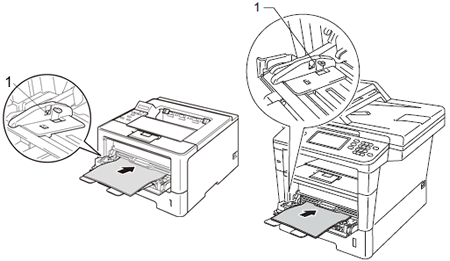
Pour imprimer sur des étiquettes, enveloppes ou papier épais:
Ouvrez le couvercle arrière.
Placez les étiquettes, enveloppes ou papier épais dans le bac MU. Assurez-vous:- Le nombres d'enveloppes dans le bac MU ne dépasse pas 3.
- Le côté à imprimer soit orienté vers le haut.
- La pile de papier, étiquettes ou enveloppes se trouve en dessous du niveau maximum de chargement (1).
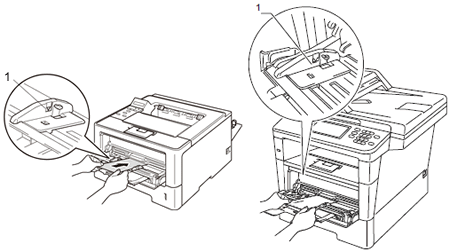
-
Le document est imprimé. Si le message réapparaît, allez à l'ETAPE 6.
-
Le format de papier dans le bac MU est peut être différent de celui sélectionné dans le pilote d'imprimante. Contrôlez le format du papier.
Si vous voulez imprimer sur des étiquettes ou des enveloppes à partir du bac MU, cliquez ici pour apprendre comment imprimer sur des étiquettes ou enveloppes.
Assurez-vous d'utiliser du papier qui correspond au spécifications du papier recommandé par Brother.
Cliquez ici pour afficher les détails sur le papier recommandé.
Cliquez ici pour apprendre quels types de papier vous pouvez utiliser. -
Chargez le même format de papier que celui que vous avez sélectionné dans le pilote d'imprimante. Le document s'imprimera. Si vous voulez changer la source papier, allez à l'ETAPE 2 dans CAS B.
CAS B: Imprimer à partir du bac à papier (Bac 1 ou Bac 2).
-
Annuler le travail d'impression.
Annuler le travail en cours d'impression:
Si vous pressez Cancel pendant l'impression, la machine arrêtera immédiatement l'impression et éjectera le papier. Les LEDs Ready et Error clignoteront ou le message Annul. impression s'affichera.
Annuler tous les travaux d'impression:
Pour supprimer tous les travaux d'impression, pressez et tenez enfoncé la touche Cancel pendant 4 secondes jusqu'à ce que toutes les LEDs s'allument. Les LEDs Ready et Error clignoteront ou le message Annul. impression s'affichera.
-
Assurez-vous que le papier ne se trouve pas dans le bac MU.
-
Faites une des choses suivantes:
- Si vous voulez modifier temporairement la source papier pour la prochaine impression, allez à l'OPTION 1.
- Si vous voulez modifier la source papier par défaut (bac) pour tous les travaux, allez à l'OPTION 2.
OPTION 1: Changer temporairement le paramètre du bac pour la prochaine impression seulement
Pour utilisateurs Windows / Pour utilisateurs Macintosh
Pour utilisateurs Windows:
NOTE: Les étapes et écrans peuvent varier suivant le système d'exploitation que vous utilisez.
Pilote d'imprimante Windows PCL:- Choisissez Imprimer à partir du menu de l'application que vous utilisez. (Les étapes peuvent varier suivant l'application que vous utilisez) .
- Cliquez Propriétés.
-
Cliquez l'onglet Elémentaire et choisissez Bac 1 ou Bac 2 à partir du menu déroulant pour Source papier.
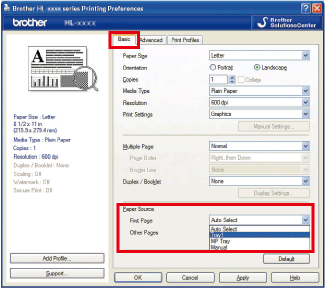
-
Cliquez OK pour envoyer les données à la machine.
Pilote d'imprimante Windows BR-Script3:
- Choisissez Imprimer à partir du menu de l'application que vous utilisez. (Les étapes peuvent varier suivant l'application que vous utilisez).
- Cliquez Propriétés.
- Cliquez l'onglet Papier/Qualité et choisissez Bac 1 ou Bac 2 à partir du menu déroulant pour Source papier.
-
Cliquez OK pour envoyer les données à la machine.
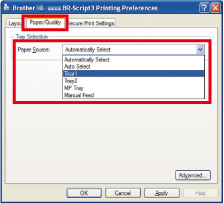
Pour utilisateurs Macintosh:
NOTE: Les étapes et écrans peuvent varier suivant le système d'exploitation que vous utilisez.
Pilote d'imprimante Mac CUPS:- Ouvrez le dialogue Imprimer. Cliquez ici pour apprendre comment imprimer la liste de configuration réseau.
- Choisissez Standard ou Défault comme Presets (Préréglages).
- Choisissez Paramètres impression à partir du menu déroulant Imprimer.
-
Choisissez Bac 1 ou Bac 2 pour Source papier. Cliquez Imprimer.
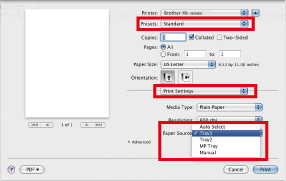
Pilote d'imprimante Mac BR-Script3:
- Ouvrez le dialogue Imprimer. Cliquez ici pour apprendre comment ouvrir le dialogue Imprimer.
- Choisissez Standard comme Presets (Préréglages).
- Choisissez Alimentation papier à partir du menu déroulant.
- Choisissez Toutes les pages à partir ou Première page depuis et Pages restantes depuis.
-
Choisissez Bac 1 ou Bac 2. Cliquez Imprimer.
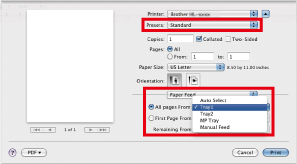
OPTION 2: Changer le bac par défaut pour tous les travaux
Pour utilisateurs Windows/ Pour utilisateurs Macintosh
For Windows Users:
NOTE: Les étapes et écrans peuvent varier suivant le système d'exploitation que vous utilisez.
Pilote d'imprimante Windows PCL:-
Ouvrez les Préférences Système.
Cliquez ici pour apprendre comment ouvrir les Préférences Système. -
Cliquez Elémentaire (Basic) et choisissez Sélection automatique ou Bac 1 ou Bac 2 comme Source Papier. Le paramètre Sélection automatique prend le papier dans n'importe qu'elle source (bac 1, bac 2 ou bac MU) avec un format papier qui correspond à votre document. Si vous voulez utiliser Bac 1 ou Bac 2 comme source papier par défaut, choisissez Bac 1 ou Bac 2.
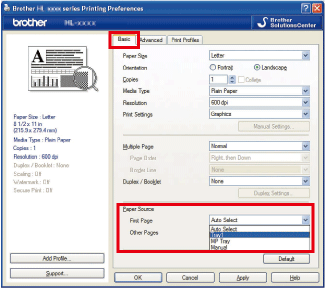
-
Cliquez Appliquer pour sauvegarder vos réglages. Puis cliquez sur OK.
Pilote d'imprimante Windows BR-Script3
-
Ouvrez les Préférences Système.
Cliquez ici pour apprendre comment ouvrir les Préférences Système. - Cliquez Elémentaire (Basic) et choisissez Sélection automatique ou Bac 1 ou Bac 2 comme Source Papier. Le paramètre Sélection automatique prend le papier dans n'importe qu'elle source (bac 1, bac 2 ou bac MU) avec un format papier qui correspond à votre document. Si vous voulez utiliser Bac 1 ou Bac 2 comme source papier par défaut, choisissez Bac 1 ou Bac 2.
-
Cliquez Appliquer pour sauvegarder vos réglages. Puis cliquez sur OK.
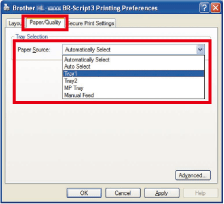
Pour utilisateurs Macintosh:
NOTE: Les étapes et écrans peuvent varier suivant le système d'exploitation que vous utilisez.
Pilote d'imprimante Mac CUPS:- Ouvrez le dialogue Imprimer. Cliquez ici pour apprendre comment ouvrir le dialogue Imprimer.
- Choisissez Derniers paramètres utilisés comme Presets (Préréglages).
- Choisissez Paramètres d'impression à partir du menu déroulant des options d'impression.
-
Cliquez Elémentaire (Basic) et choisissez Sélection automatique, Bac 1, Bac 2 comme Source Papier. Cliquez Imprimer.
Le paramètre Sélection automatique prend le papier dans n'importe qu'elle source (bac 1, bac 2 ou bac MU) avec un format papier qui correspond à votre document. Si vous voulez utiliser Bac 1 ou Bac 2 comme source papier par défaut, choisissez Bac 1 ou Bac 2.
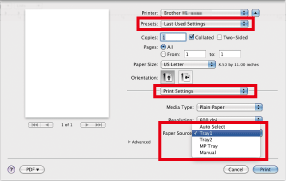
Mac BR-Script3 Printer Driver
- Ouvrez le dialogue Imprimer. Cliquez ici pour apprendre comment ouvrir le dialogue Imprimer.
- Choisissez Derniers paramètres utilisés comme Presets (Préréglages).
- Choisissez Alimentation papier à partir du menu déroulant.
- Choisissez Toutes les pages à partir ou Première page depuis et Pages restantes depuis.
- Choisissez Sélection auto, Bac 1 ou Bac 2. Le paramètre Sélection automatique prend le papier dans n'importe qu'elle source (bac 1, bac 2 ou bac MU) avec un format papier qui correspond à votre document. Si vous voulez utiliser Bac 1 ou Bac 2 comme source papier par défaut, choisissez Bac 1 ou Bac 2.
-
Cliquez Imprimer.